現在、ほとんどすべてのブラウザがURLバーを2つの目的の検索バーとして使用しています。 入力した内容がURLのように見える場合、ブラウザはそのWebサイトを要求します。 ただし、URLを入力せずに検索クエリを入力するだけの場合、最新のブラウザはそのクエリを優先する検索エンジンに自動的に送信します。
Googleは最も人気のある検索エンジンですが、プライバシー上の懸念から、または単にそれが気に入らないという理由で、多くの人がデフォルトの検索エンジンとして設定したくない場合があります。 ありがたいことに、クエリの送信先の検索エンジンを変更できます。
ブレイブブラウザでデフォルトの検索エンジンを変更するには、アプリ内設定にアクセスする必要があります。 これを行うには、右下のトリプルドットアイコンをタップし、ポップアップメニューから設定を選択します。
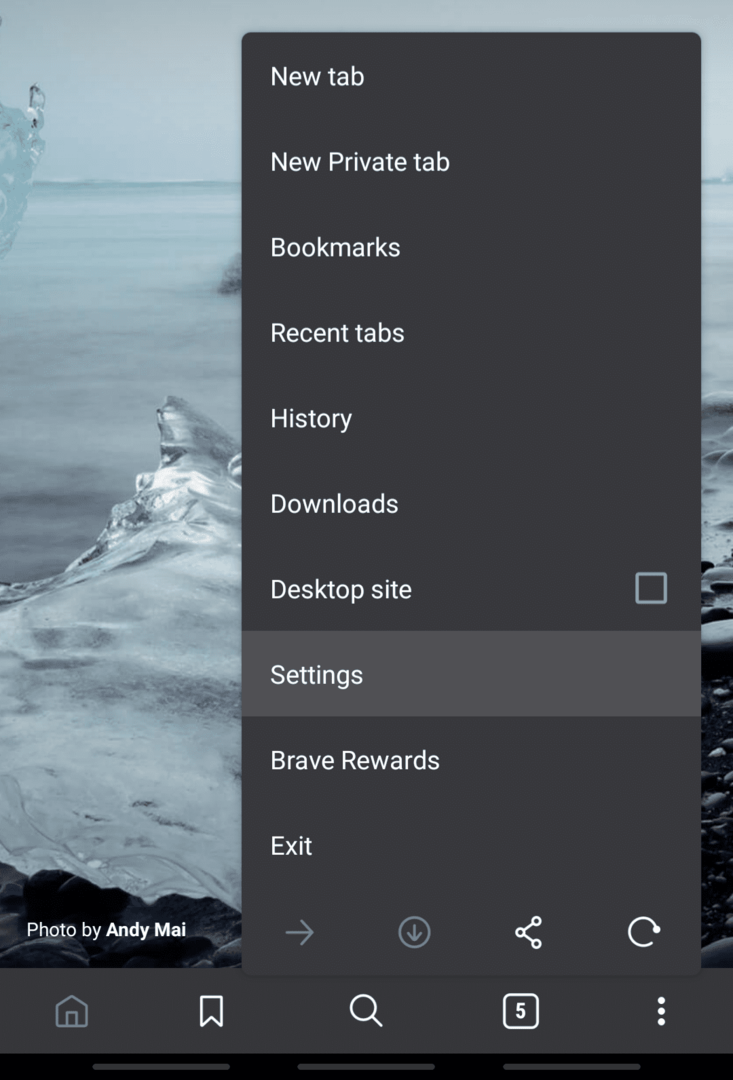
設定リストのサブセクションは「検索エンジン」で、右上にあります。 ここには、実際には「標準タブ」と「シークレットタブ」の2つのオプションがあります。 これらの2つの設定を使用して、通常のタブ用に1つのデフォルトの検索エンジンを構成し、シークレットタブ用に別の検索エンジンを構成できます。 これらの設定のいずれかを構成するには、設定のタイトルをタップするだけです。
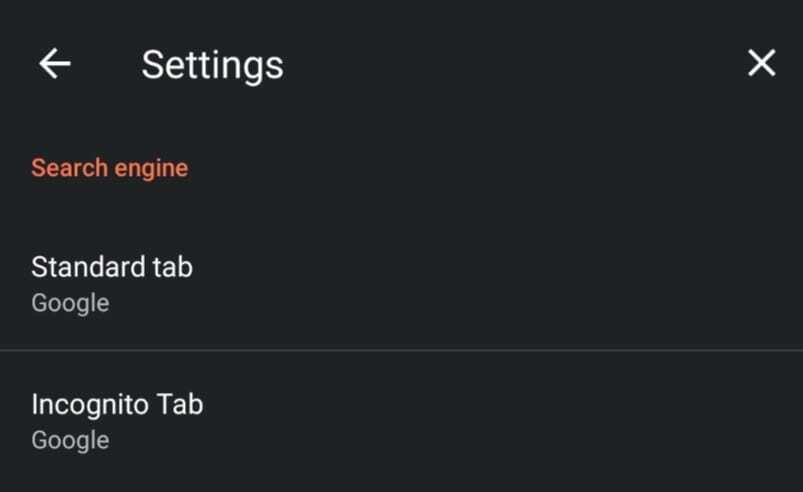
選択できる検索エンジンは、Google、Bing、DuckDuckGO、DuckDuckGO Lite、Qwant、およびStartPageです。
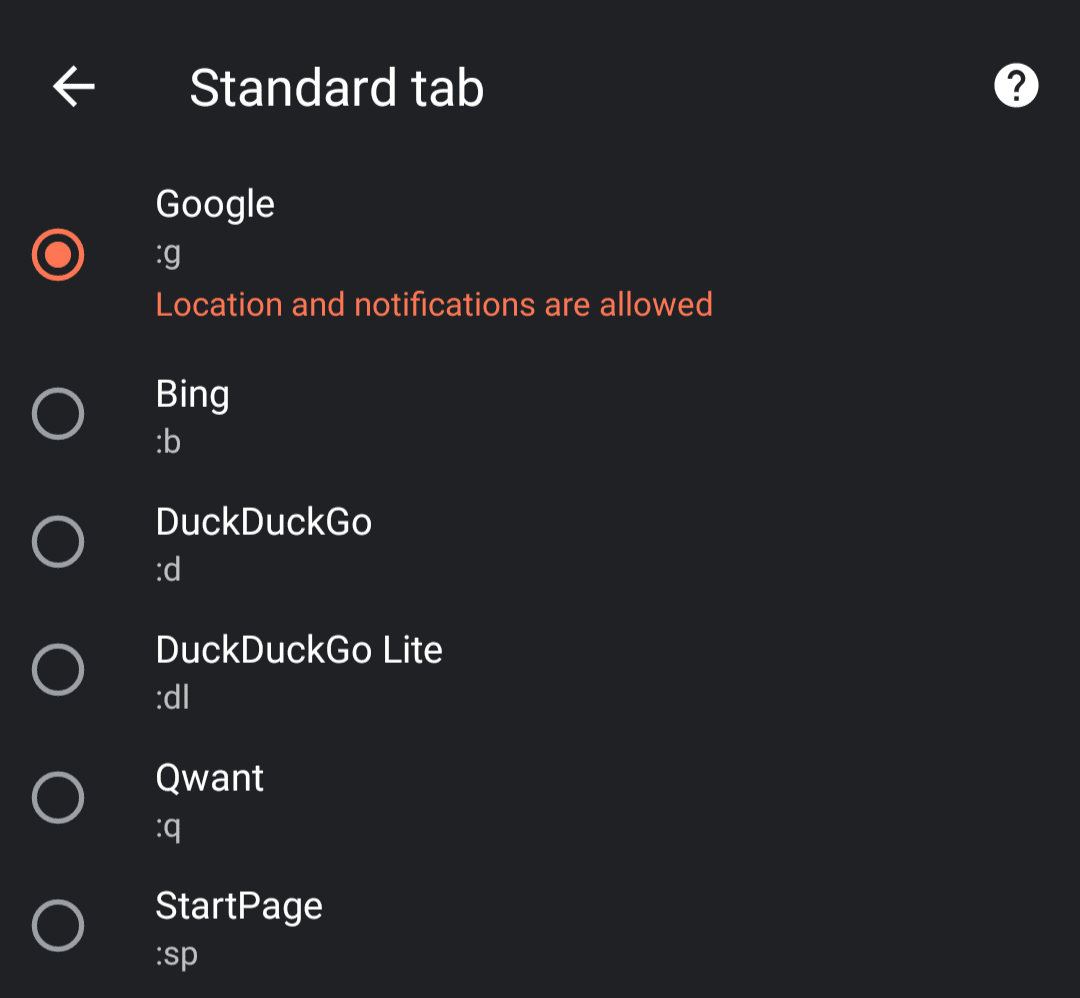
誰もがGoogleとMicrosoftの競合するBingサービスに精通している必要があります。 DuckDuckGoは競合する検索エンジンであり、アクティビティから認識された好みに基づいて検索結果をフィルタリングしません。
DuckDuckGO Liteは、低速のインターネット接続での使用に最適なDuckDuckGO検索エンジンの軽量バージョンです。 QwantとStartPageはどちらもプライバシーに重点を置いた検索エンジンであり、アクティビティを追跡したり、検索結果をフィルタリングしたりすることはありません。